Дополнительная информацияНа веб-узле Windows 2000 Server Вы можете получить дополнительную информацию об операционной системе Windows 2000 Server, управлении изменениями и конфигурацией, а также о технологии IntelliMirror.
Приложение А. Создание и настройка пакетов установщика WindowsТехническую информацию об установщике Windows можно получить на веб-узле сети разработчиков программного обеспечения Microsoft (MSDN). В частности, в состав набора инструментальных средств разработки программного обеспечения для платформы Microsoft (Microsoft Platform SDK) включена техническая информация об установщике Windows, в том числе схема его пакетов, сведения о прикладном интерфейсе программирования (API), а также примеры программного кода и пакетов. Создание родных пакетов установщика WindowsИспользование родных пакетов установщика Windows создает наиболее благоприятные условия для развертывания приложений в организации. Родные пакеты поддерживают все функциональные возможности службы установщика Windows, включая установку компонентов по запросу пользователя, восстановление приложений, а также их установку с повышенными привилегиями. Для создания родного пакета установщика Windows организациям необходимо:
Например, в компании используется специально разработанное приложение для организации деловых поездок. ИТ-специалисты обладают всеми необходимыми файлами, и им известны принципы установки приложения на клиентские компьютеры. Для такого приложения можно создать родной пакет установщика Windows. Для достижения наилучших результатов создание установочного пакета должно проводиться параллельно с разработкой программного продукта. Другими словами, процесс установки д;олжен разрабатываться в рамках общей архитектуры приложения, а создание программы установки не должно производиться уже после завершения цикла разработки. За дополнительной информацией об аспектах интеграции возможностей установщика Windows в программные продукты обратитесь к статье Обретите контроль над установкой и обслуживанием приложений с помощью установщика Windows Gain Control of Application Setup and Maintenance with the New Windows Installer (EN). Статья была опубликована в сентябрьском выпуске журнала Microsoft Systems Journal за 1998 год. Использование установщика Windows в качестве средства развертывания еще не гарантирует четкой работы приложения. Приложение также должно следовать принципу разделения состояний, который заключается в отделении данных приложения от пользовательских данных. За дополнительной информацией на эту тему обратитесь к Приложению В. Дополнительные сведения о создании родных пакетов установщика Windows Вы можете получить, посетив следующие веб-узлы: Ранее в этом документе упоминалось о возможности распространения файлов, шаблонов и прочих корпоративных данных с помощью установщика Windows. Администраторы с легкостью могут создавать такие пакеты, используя программное обеспечение для создания родных пакетов установщика Windows. На следующей диаграмме представлен алгоритм выбора между использованием готового пакета, самостоятельным созданием родного пакета и переупаковкой. 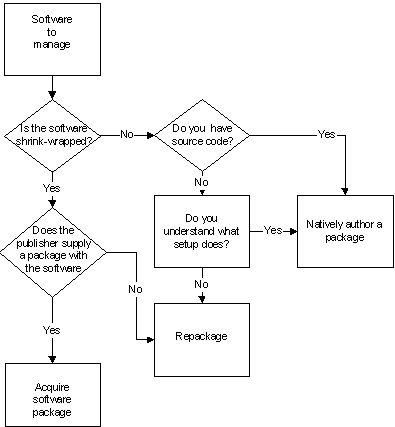 Рисунок 7 – Алгоритм выбора между использованием готового пакета, самостоятельным созданием родного пакета и переупаковкой Переупаковка приложенияСоздание родных пакетов не всегда представляется возможным. Например, организации могут располагать программным обеспечением, для которого производители не предоставляют пакеты установщика Windows, либо просто считается нецелесообразным создание пакетов для старых приложений. Использование переупакованных приложений позволяет воспользоваться преимуществами установщика Windows. Хотя переупакованные приложения не обладают возможностью выборочной установки компонентов (как правило, их функциональные возможности не организованы в виде модульной структуры), такие приложения можно объявлять, устанавливать с повышенными привилегиями и восстанавливать. В состав установочного компакт-диска Windows 2000 Server входит программа VERITAS WinInstall LE (она расположена в папке \valueadd компакт-диска). Руководство по переупаковке программного обеспечения при помощи этой программы Вы найдете по адресу http://www.veritas.com/. Дополнительную информацию о полной версии этой программы можно получить по адресу http://www.veritas.com/. Примечание. Корпорация Microsoft выпустила утилиту Installer Step-up, предназначенную для конвертации пакетов Microsoft Systems Management Server Installer в пакеты установщика Windows. Дополнительную информацию об этой утилите Вы можете получить по адресу http://www.microsoft.com/smserver/techinfo/deployment/20/deployosapps/install_stepup.asp. Если в организации считается нецелесообразным производить переупаковку программных продуктов, администраторы всегда могут опубликовать приложения, создавая для них ZAP-файлы с помощью любого текстового редактора (например, Блокнот). В Приложении Д Вы найдете пример ZAP-файла. Формат ZAP-файла аналогичен формату INI-файла. Это текстовый файл, разбитый на разделы, в которых указаны параметры и их значения. Ниже приводится пример ZAP-файла, достаточного для публикации приложения Microsoft Excel 97. [Application] Настройка устанавливаемых приложенийПакеты установщика Windows можно настраивать при помощи файлов преобразования. Средства для создания файлов преобразования, как правило, поставляются производителями программных продуктов. Например, файлы преобразования для Microsoft Office 2000 создаются при помощи программы Custom Installation Wizard. Кроме того, программы для создания родных пакетов установщика Windows или средства переупаковки приложений могут использоваться для создания файлов преобразования. Рекомендация. Раньше администраторам часто приходилось выполнять переупаковку для предварительной настройки приложения. Пакеты установщика Windows не нуждаются в переупаковке, поскольку существует возможность применения файлов преобразования. Приложение Б. Словарь терминов установки и поддержки программного обеспеченияНазначениеОдин из способов целевого назначения приложений при помощи компонента установки и поддержки ПО. Администраторы могут назначать приложения, необходимые пользователям для работы. Программное обеспечение можно назначать как пользователям, так и компьютерам. Приложения, назначенные пользователям, объявляются на рабочей станции и выглядят уже установленными. На самом деле такие приложения устанавливаются при первом обращении пользователя к ним (как правило, из меню «Пуск»). Если пользователь удалит приложение, оно будет автоматически объявлено снова. Приложения, назначенные компьютеру, устанавливаются при следующем запуске компьютера. ОбъявлениеПроцесс, закладывающий основу для установки приложения на рабочую станцию. Объявлять можно только те приложения, которые способны взаимодействовать с установщиком Windows. При объявлении приложение лишь выглядит установленным на компьютере. Это достигается путем размещения ярлыков на рабочем столе и в меню «Пуск», а также внесением в системный реестр информации о приложении. ПакетФайл установщика Windows с расширением .MSI, содержащий инструкции по управлению состоянием программного продукта на компьютере.ПубликацияОдин из способов целевого назначения приложений при помощи компонента установки; и поддержки ПО. Администраторы могут публиковать программное обеспечение для пользователей. Опубликованные приложения не объявляются на рабочей станции – информация о них на локальном компьютере физически отсутствует. Пользователи устанавливают опубликованные приложения при помощи элемента панели управления Установка и удаление программ (Add/Remove Programs), либо при открытии файла, тип которого связан с приложением. ПереупаковкаПроцесс подготовки программного продукта к распространению. Для переупаковки производится два снимка «чистой» установки операционной системы: до и после установки приложения. Программа переупаковки определяет различия между снимками и создает установочный пакет, который содержит инструкции, необходимые для воспроизведения процесса установки. Расширение «Установка программ»Расширение Установка программ (Software Installation) используется для управления программным обеспечением в консоли управления Microsoft (MMC). ПреобразованиеПроцесс настройки пакета установщика Windows или внесения изменений в него. Файл преобразования – это особый пакет установщика Windows. Файл преобразования связывают с пакетом, содержащим приложение, чтобы изменить стандартную установку этого приложения. Сценарий объявленияСценарий, при помощи которого осуществляется объявление приложения, способного взаимодействовать с установщиком Windows. Сценарий создается в расширении Установка программ (Software Installation) оснастки Групповая политика (Group Policy) и хранится в службе каталогов Active Directory. Установщик WindowsУстановщик Windows, являющийся службой операционной системы Windows, позволяет устанавливать, изменять, восстанавливать и удалять программное обеспечение. Установщик Windows представляет собой совокупность системной службы, формата пакета и интерфейса программирования приложений (API), который позволяет приложениям и операционной системе взаимодействовать со службой для выполнения вышеперечисленных функций. Приложение В. Программа «Сертифицировано для Windows 2000»В рамках программы «Сертифицировано для Windows 2000» корпорация Microsoft опубликовала инструкции, помогающие разработчикам в создании управляемых приложений. При разработке и создании технологии IntelliMirror было приложено много усилий для реализации поддержки программного обеспечения, существовавшего на тот момент времени. Однако снижение совокупной стоимости владения информационной системой напрямую связано с архитектурой программного обеспечения, используемого в организации. Старые приложения были написаны без учета возможностей установщика Windows. Кроме того, старые приложения редко отделяют данные приложения от пользовательских данных. Дополнительную информацию о создании приложений, способных взаимодействовать с технологией IntelliMirror и групповой политикой, Вы можете найти в документе Сертификация приложений для Windows 2000 The Application Specification for Windows 2000 (EN). Приложение Г. Формат ZAP-файлаПриложения, не рассчитанные на использование с установщиком Windows и обладающие собственными программами установки, можно публиковать при помощи ZAP-файлов. В приведенном ниже примере рассматривается ZAP-файл для публикации приложения Microsoft Excel 97. Используйте код из примера для создания файла в любом текстовом редакторе. Файл следует сохранить с именем Excel.zap в сетевой папке, содержащей установочные файлы Excel 97. Примечание. При создании ZAP-файла в программе Блокнот ему может быть присвоено расширение .TXT. При сохранении файла убедитесь, что Вы задаете ему правильное расширение - .ZAP. Строки, начинающиеся с символа «;», содержат комментарии, поясняющие назначение каждого параметра. Символ подчеркивания «_» в нижеприведенном листинге обозначает продолжение текста, т. е. текст должен располагаться на одной строке. Обратите внимание на то, что многие параметры являются необязательными. ; ZAP-файл для установки пакета Microsoft Excel 97
Теги:
Комментарии посетителей
Комментарии отключены. С вопросами по статьям обращайтесь в форум.
|
|
|||||||||||||||||||||||||||